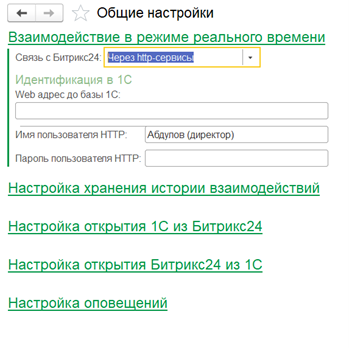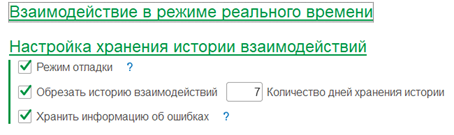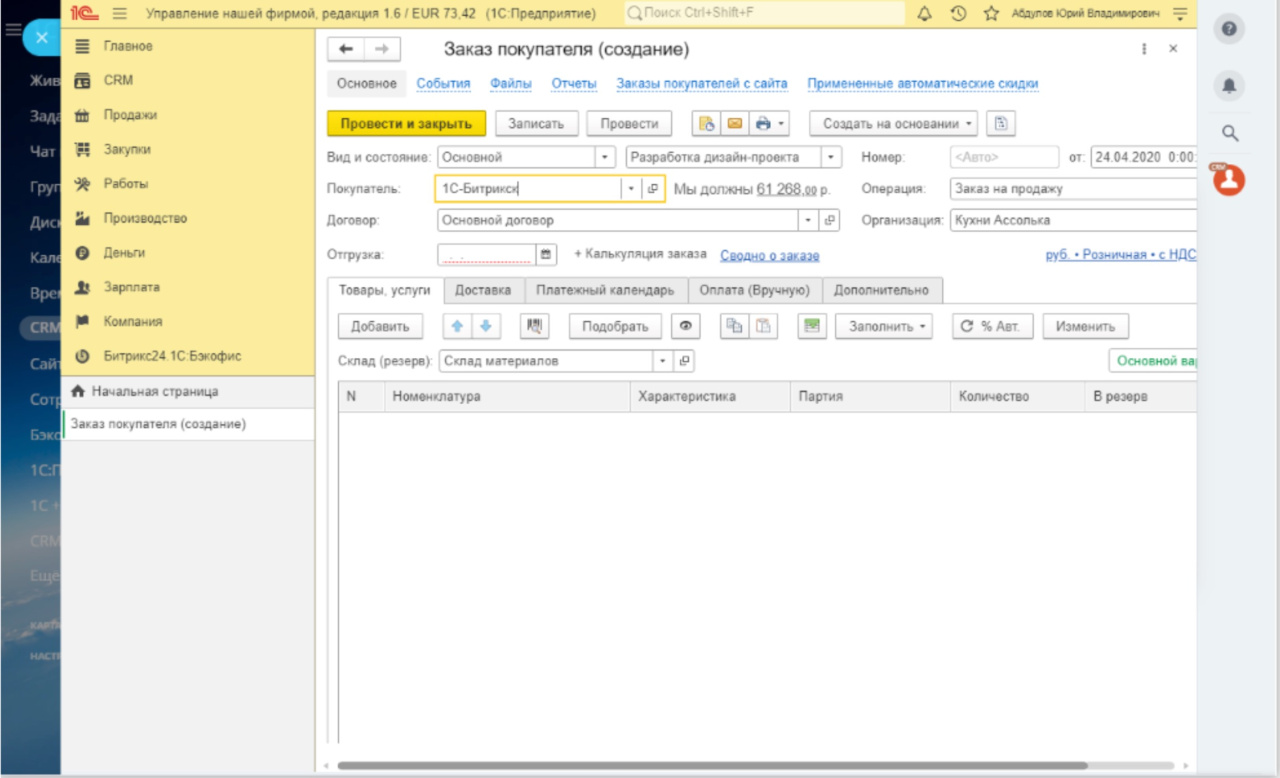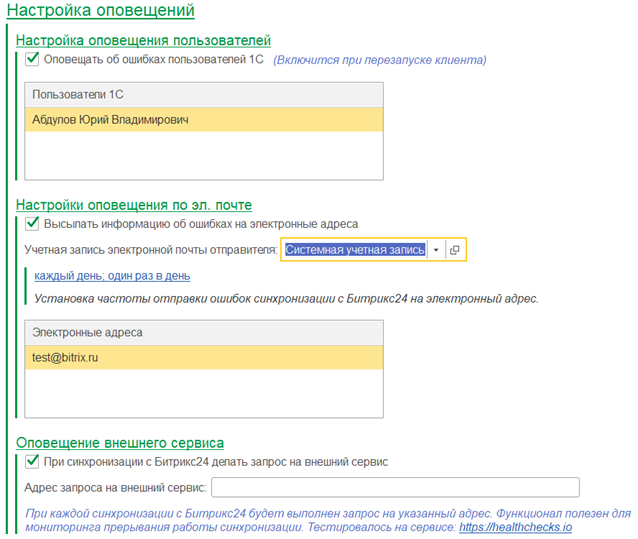В первую очередь нужно настроить права доступа пользователей к модулю в 1С. По умолчанию только пользователям с полными правами доступен модуль. В модуле доступны две роли:
- Роль «(Коннектор к Битрикс24) Администратор» предоставляет полные права на модуль.
- Роль «(Коннектор к Битрикс24) Пользователь» предоставляет права на работу с модулем, но невозможностью редактировать настройки.
Роли «Коннектор к Битрикс24» настраиваются в 1С и отвечают за интеграцию с Битрикс24. Они нужны для того, чтобы обмен данными между системами работал правильно. Роли привязываются стандартными механизмами конфигураций 1С.
Заполнение общих настроек
После привязывания ролей к пользователям 1С через профили групп доступа необходимо заполнить общие настройки модуля интеграции. Перейдите в раздел Битрикс24 > Общие настройки.
Настройка взаимодействия между 1С и Битрикс24
Если потребуется интерактивное взаимодействие между модулем 1С и Битрикс24 (синхронизация в режиме реального времени, работа из одного окна, СПАРК риски), то необходимо настроить связь между ними.
Взаимодействие между 1С и Битрикс24 может быть двумя способами:
- Через Push&pull сервер
Если происходит через Push&Pull сервер, то необходимо держать соединение 1С к Битрикс24. Соединение устанавливается через кнопку "Запустить соединение к Битрикс24". Отключается по кнопке "Отключить от Битрикс24".
В клиент-серверном варианте базы 1С соединение устанавливается в фоновом режиме.
В файловом варианте базы 1С соединение устанавливается в текущем сеансе подключения, поэтому при нажатии на кнопку - клиент зависнет и будет ждать сообщения Битрикс24. Прерывать сеанс нельзя, иначе модуль будет работать некорректно. Недоступен, когда база 1С в режиме сервиса. При работе через Push&Pull базу 1С можно опубликовать внутри локальной сети. 1С поддерживает соединение с Битрикс24 и принимает команды в реальном времени. Если вы открываете 1С из Битрикс24, база должна быть доступна по HTTPS с действующим сертификатом и корректным адресом, чтобы открываться в браузере пользователей. Сеть и доступы — для корректного обмена нужен исходящий доступ к служебным адресам: oauth.bitrix.info, integration-ms1.bitrix.info, integration-ms2.bitrix.info.
- Через http-сервисы
Если происходит через http-сервис, то сеанс 1С держать не нужно. Битрикс24 по http-сервису сам будет подключаться к 1С. Для работы http-сервиса необходимо опубликовать http-сервис 1С на веб-сервере.
В общих настройках необходимо указать Имя пользователя и его пароль, под которым Битрикс24 будет подключаться к 1С. У пользователя 1С должны быть или полные права или доступна роль «(Комплексная интеграция Битрикс24+1С) Администратор».
Также необходимо указать веб-адрес базы 1С. По этому адресу Битрикс24 будет подключаться по http-сервису.
Настройка логирования и хранения истории интеграции
История всех взаимодействий между 1С и Битрикс24 хранится в базе 1С. В общих настройках настраивается механизм логирования и хранения логов.
Во время настройки и отладки интеграции полезно включать режим отладки. Он позволяет хранить rest запросы в логе для дальнейшего его анализа. Но во время повседневной работы следует отключать этот режим, т.к. запросы могут быть большого размера.
Для того, чтобы база 1С не сильно увеличивалась в размерах из-за логирования, рекомендуется периодически обрезать историю. В поле «Количество дней хранения истории» указывается, сколько дней должны храниться логи.
Помимо журнала истории в модуле есть журнал ошибок, позволяющий видеть ошибки и оповещать пользователей о них. Для заполнения журнала необходимо установить флаг «Хранить информацию об ошибках».
Настройка открытия 1С из Битрикс24
Модуль интеграции позволяет открывать объекты 1С прямо из Битрикс24.
- 1С должна быть опубликована на веб-сервере и доступна для работы через браузер. Адрес должен быть https с действующим сертификатом.
- В общих настройках указать адрес базы 1С, чтобы Битрикс24 знал, куда отправлять запросы.
- Выберите способ запуска 1С.
Какие есть способы запуска 1С
«Холодный старт» — это запуск 1С в слайдере Битрикс24.
![]() Лицензия 1С используется только в момент работы слайдера Битрикс24
Лицензия 1С используется только в момент работы слайдера Битрикс24
![]() При открытии слайдера Битрикс24 всегда происходит загрузка базы 1С
При открытии слайдера Битрикс24 всегда происходит загрузка базы 1С
![]() Повышенные требования к безопасности базы 1С
Повышенные требования к безопасности базы 1С
![]() Проблемы с освобождением лицензий 1С
Проблемы с освобождением лицензий 1С
«Горячий старт» — это запуск 1С в приложении Битрикс24.
![]() Быстрое открытие базы 1С
Быстрое открытие базы 1С
![]() Всегда используется пользовательская лицензия 1С
Всегда используется пользовательская лицензия 1С
Открывать базу 1С можно также в режиме рабочего стола. Когда установлен режим рабочего стола, то в 1С пропадает левое меню Битрикс24 – рабочая область становится больше. Наиболее оптимально режим рабочего стола использовать в «холодном старте», а обычный – в «горячем старте», т. к. из приложения Битрикс24 можно работать в 1С, что и удобнее и лицензия не тратится.
Настройка открытия Битрикс24 из 1С
В модуле интеграции есть возможность переходить в сущность Битрикс24. Переходить в сущность можно как в отдельном окне браузера по умолчанию ОС, так и используя встроенный в 1С браузер. Использовать встроенный браузер 1С более удобно.
Настройка оповещений
Модуль интеграции позволяет настраивать оповещения, позволяющие лучше контролировать ход работы интеграции.
Если включена возможность хранения ошибок, доступна возможность оповещать пользователей 1С об ошибках.
Также если включена возможность хранения ошибок, то можно рассылать информацию об ошибках по электронной почте. Для этого должен быть настроен почтовый сервер и настроен с 1С.
Некоторым клиентам необходимо контролировать факт отправки запросов из 1С в Битрикс24. Для этого в общих настройках можно указать адрес запроса на внешний сервис. Тогда при каждой отправке запроса на портал будет произведен запрос на указанный внешний сервис.